説明機能仕様ダウンロード画像使い方
クリップボードにコピーした内容を保存して、あとで再利用できるアプリ
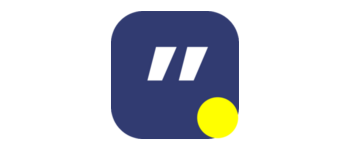
クリップボードにコピーされた内容を保存して、あとで再利用することができる Windows クリップボード拡張アプリ。クリップボードに配置したテキスト、画像、HTML そのほかのカスタム形式など保存できます。
Ditto の概要
Ditto は、標準の Windows クリップボードの拡張機能です。クリップボードにコピーされた各アイテムを保存し、後でそれらのアイテムにアクセスできるようにします。
Ditto の機能
Ditto の主な機能です。
| 機能 | 概要 |
|---|---|
| メイン機能 | クリップボードの保存 |
| 機能詳細 | ・テキスト、画像、HTML そのほかのカスタム形式を保存可能 ・グローバルホットキー |
クリップボードの履歴を保存します
Ditto は、Windows のクリップボードにコピーした内容を保存し、再利用できるようにするアプリケーションです。
テキスト、リッチテキスト、画像、HTML などの形式を保存可能で(オプションからカスタム形式を追加できます)、トレイアイコンまたはグローバルホットキー(Ctrl + @)からクリップボードの履歴ににアクセスして、必要なものをコピーすることができます。
そのほかの機能
Ditto は、クリップボードに配置されたファイルやデータを記憶するだけでなく、リストをデータベースファイルに保存して必要なときにいつでもロードすることができるので、コンピュータの再起動後でも、再度クリップボードの内容を使用できます。
オプションを使用すると、クリップボードのリストのコピーなどの機能にショートカットを割り当てて、作業効率を高めることができます。
クリップボードの機能を拡張するアプリケーション
Ditto は、テキスト、画像、ファイルなどの多くのコンテンツをより効率的にコピーして、貼り付けることができる、便利なクリップボード拡張機能です。
機能
- 使いやすいインターフェース
- 以前のコピーエントリを検索して貼り付ける
- 複数のコンピューターのクリップボードの同期を維持する
- ネットワーク経由で送信される場合、データは暗号化されます
- トレイアイコンまたはグローバルホットキーからアクセス
- ダブルクリックでエントリを選択し、キーを入力するか、ドロップをドラッグします
- 標準のコピー/貼り付けエントリを除く任意のウィンドウに貼り付けます
- コピーした画像のサムネイルを一覧表示
- Unicodeの 完全サポート(外国文字の表示)
- 言語ファイルの UTF-8 サポート(任意の言語で言語ファイルを作成)
- Ditto は sqliteデータベース(www.sqlite.org)を使用しています
ダウンロード
使い方
インストール
1.インストール方法
- インストーラを実行したら、言語を選択して[OK]をクリックします。
- インストール先を確認して[次へ]をクリックします。
- 追加のタスクを設定して[次へ]をクリックします。
- インストールが完了しました。[完了]をクリックしてセットアップウィザードを閉じます。
基本的な使い方
1.クリップボードを保存/コピーする
- Ditto を起動すると、システムトレイにアイコンが表示されます。
トレイアイコンをダブルクリックするか、「Ctrl + @」キーを押すと、クリップボードの内容が保存されている「クイックペースト」画面が表示されます。
- クイックペーストには過去にクリップボードにコピーした内容が保存されます。項目をダブルクリックすると、クリップボードの内容をコピーできます。
- 右上の「≫」ボタンをクリックすると、ウィンドウを折りたたむことができます。
2.右クリックメニュー
- トレイアイコンの右クリックメニューから、クリップデータの削除や設定などを行うことができます。


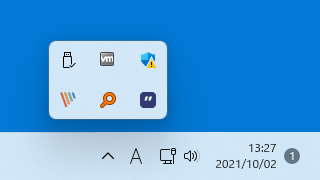

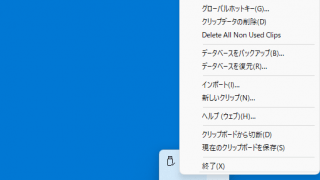
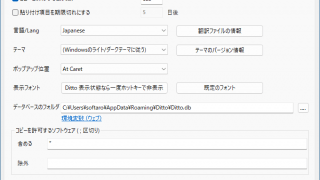
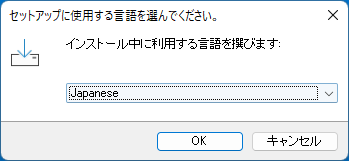
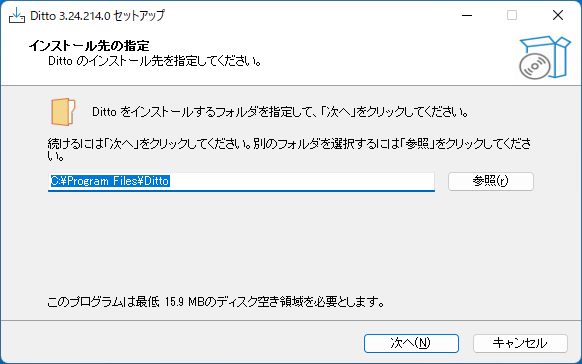
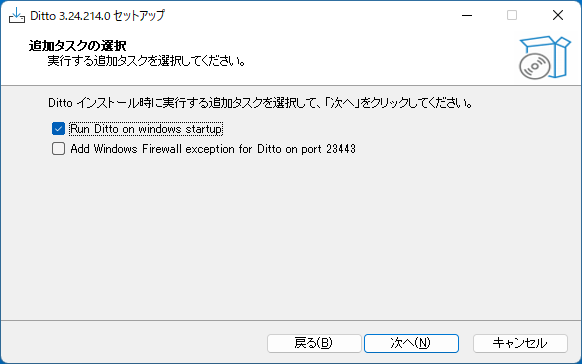
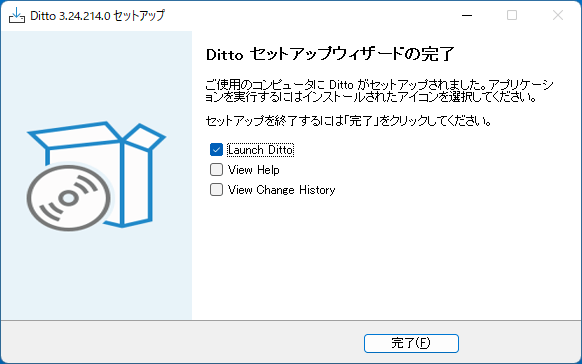

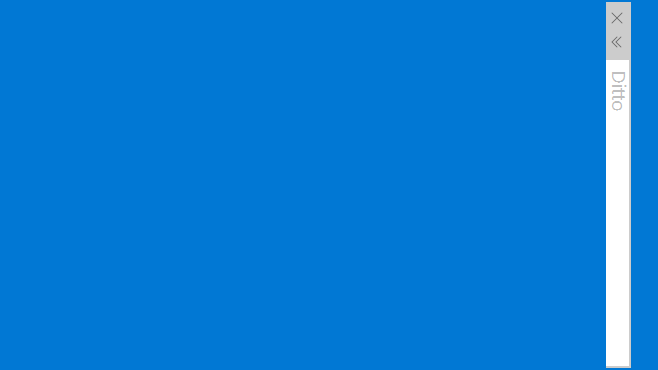
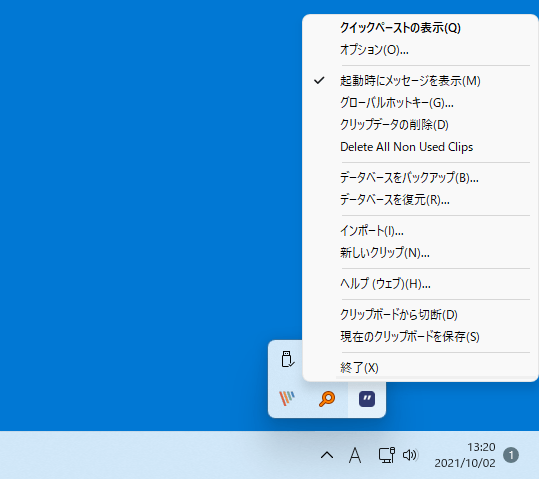
Ditto は、どなたでも無料で使用できます。